Як підключити принтер до macbook air, macbook pro, або до macbook
Найпростіший спосіб підключити принтер до комп'ютера виробництва Apple - подсоеденіть його через USB порт.
1. Встановлюємо драйвер для конкретної моделі принтера. Сам принтер повинен бути відключений від комп'ютера.
- Відкриваємо в браузері сайт виробника принтера, і переходимо в розділ підтримки (якщо сайт англомовний - розділ Support)
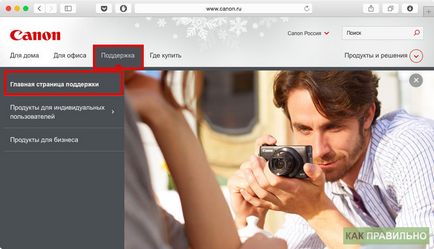
- Вибираємо серію і модель свого принтера. Можна скористатися пошуком по моделі.
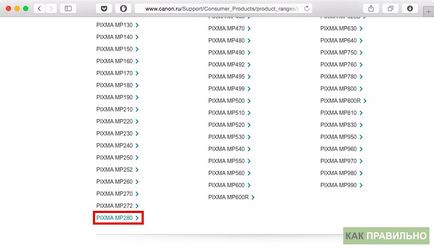
- Вибираємо версію вашої операційної системи і завантажуємо драйвера для принтера на комп'ютер
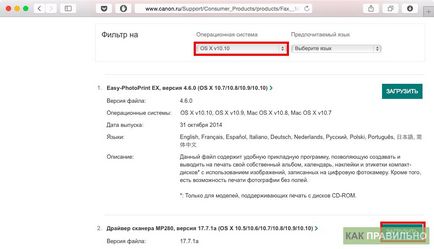
- Встановіть драйвера на ваш комп'ютер
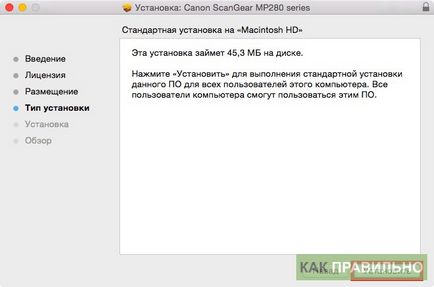
Якщо у вас не звичайний принтер, а МФУ, окремо завантажте драйвера для сканера.
2. Після завершення установки підключіть принтер до USB порту комп'ютера Mac
3. Відкрийте Системні налаштування, і перейдіть в розділ «Принтери і сканери»
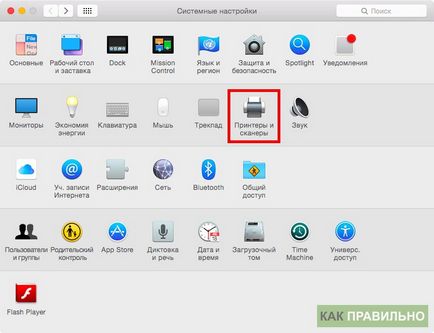
4. Натисніть кнопку «+» в лівій частині вікна
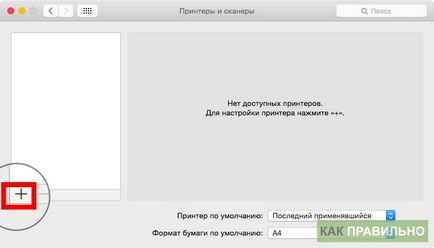
5. Виберіть зі списку свій принтер, і натисніть кнопку «Додати»
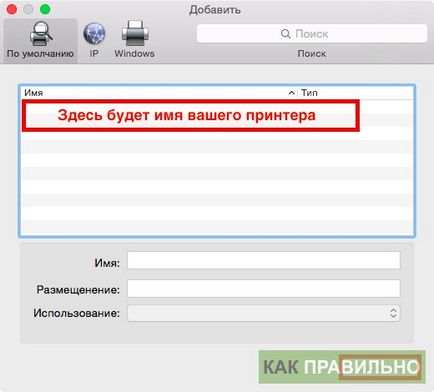

Комп'ютер Mac може працювати з мережевими принтерами. підключеними до вашого роутеру, або комп'ютерів Windows. Таке підключення виконується досить просто.
1. Щоб все запрацювало правильно, переконайтеся, що ваш Mac знаходиться в одній робочій групі з іншими комп'ютерами.
- На комп'ютері Windows, до якого підключений принтер, натисніть правою кнопкою мишки на значку «Мій Комп'ютер», і виберіть пункт «Властивості».
- Запам'ятайте назву робочої групи.
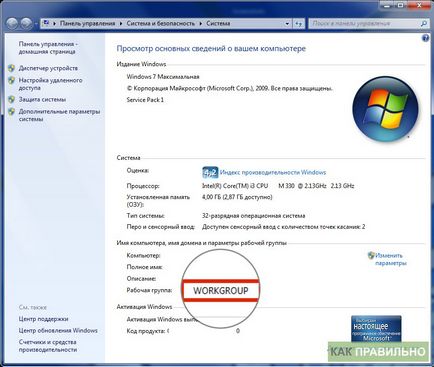
2. Відкрийте системні настройки на комп'ютері Mac, і перейдіть в розділ «Мережа»
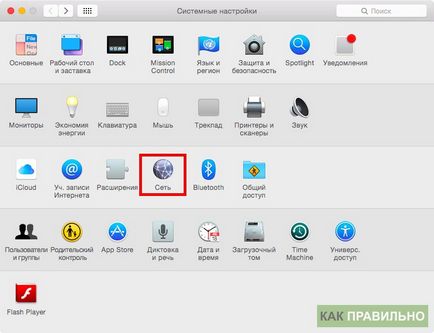
3. Натисніть кнопку «Додатково».
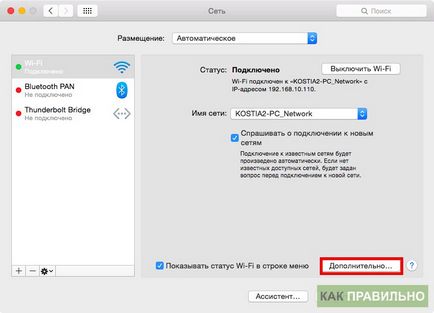
4. Перейдіть на вкладку «WINS». Якщо в поле «Робоча група» значення відрізняється від назви в пункті 2, змініть його, і натисніть «ОК».
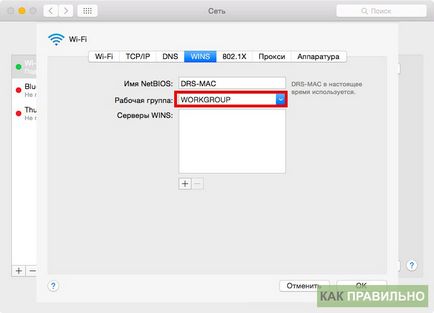
6. У системних настройках виберіть пункт «Принтери і сканери».
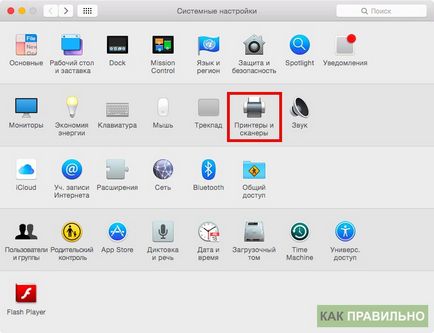
7. Натисніть кнопку «+».
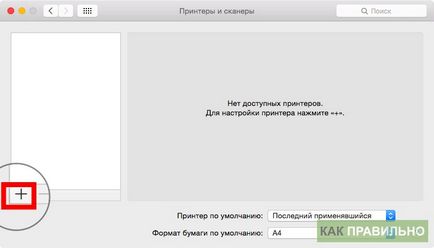
8. Перейдіть на вкладку «Windows». У лівій частині вікна з'явиться назва вашої робочої групи. Виберіть його.
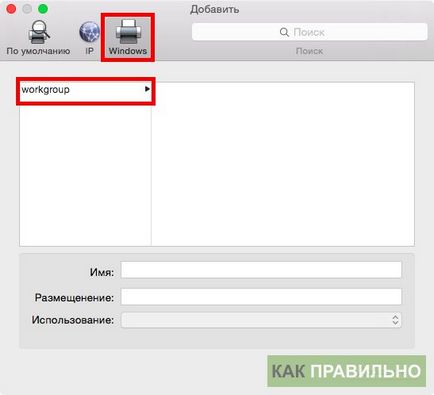
9. Тепер вкажіть комп'ютер, до якого підключений принтер, натисніть на ім'я принтера, і натисніть кнопку «Виберіть драйвер».

10. Перейдіть в розділ «Інший». і виберіть встановлений раніше драйвер.
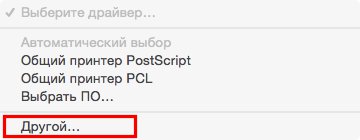
11. Натисніть кнопку «Додати».

Як бачите, самостійно підключити принтер на Mac може кожен. Це легко, і не забирає багато часу. Тепер ви можете друкувати документи з вашого комп'ютера Apple без будь-яких проблем.
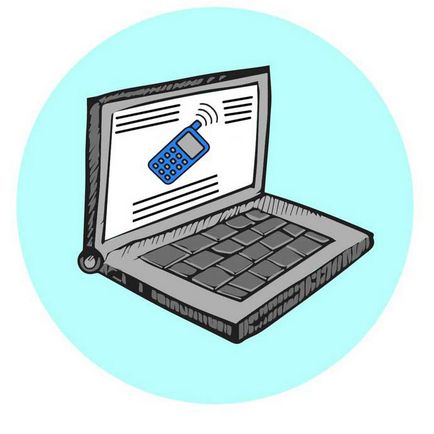
Ми купуємо старі автомобілі, меблі, а іноді і одяг, але покупка яка була у використанні електроніки може бути найбільш ризикованим кроком з усіх. Вона не мають діючої гарантії, може бути несправна, і не буде працювати так довго, як.

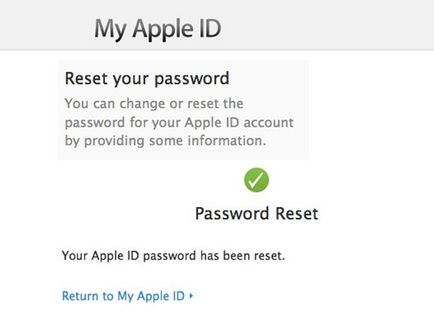
Наш мозок зберігає величезну кількість інформації. Тому не дивно, що іноді ми забуваємо якісь дрібні штуки. І найчастіше це стосується паролів від різних сервісів. У випадку з обліковим записом Apple ID у вас більше шансів забути пароль, адже.
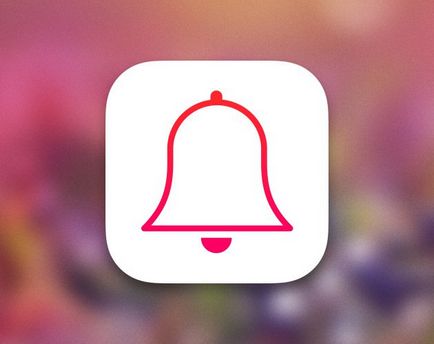
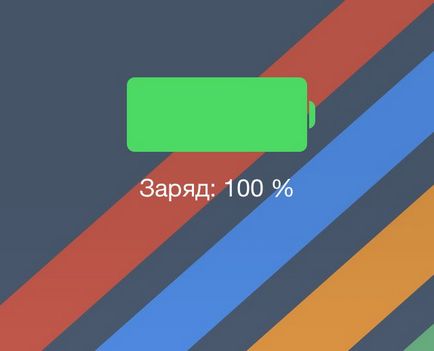
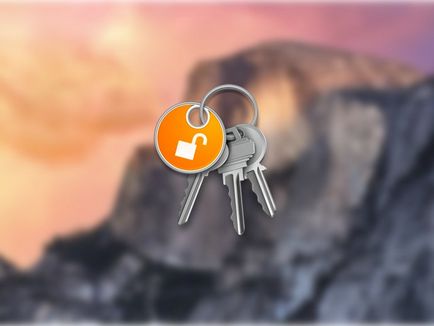


Як часто ви хотіли завантажити чергову серію улюбленого серіалу, або свіжий голівудський шедевр на свій iPhone або iPad, щоб подивитися в дорозі (метро, поїзді, літаку)? У вас вийшло? Якщо немає, то наш матеріал допоможе вам зробити це без.

Більшість користувачів комп'ютерів навіть не підозрюють, як багато дій можна виконувати за допомогою клавіатурних сполучень, а не кліків мишкою. Зараз ми розповімо про це, і навчимо вас ефективно користуватися клавіатурою.